Применение внесённых изменений в T-FLEX DOCs |
  
|
В целях обеспечения коллективной работы и отслеживания истории изменений объектов, прежде чем редактировать файл T-FLEX DOCs, необходимо сначала взять его на редактирование. После взятия на редактирование одним пользователем файл становится недоступен для редактирования другими пользователями. Если открыть файл без взятия на редактирование, то вносимые изменения могут быть сохранены только в другой файл. После взятия файла на редактирование и внесения в него изменений, эти изменения можно применить или отменить.
Взять на редактирование
Взять файл T-FLEX DOCs на редактирование можно следующими способами:
•С помощью команды ![]() Взять на редактирование, доступной в контекстном меню элементов и на инструментальной панели в справочнике
Взять на редактирование, доступной в контекстном меню элементов и на инструментальной панели в справочнике ![]() Файлы, а также в окне свойств файла. Сочетание клавиш <Ctrl>+<O> для вызова данной команды работает только в окнах DOCs. Для непосредственного редактирования файл нужно будет потом открыть.
Файлы, а также в окне свойств файла. Сочетание клавиш <Ctrl>+<O> для вызова данной команды работает только в окнах DOCs. Для непосредственного редактирования файл нужно будет потом открыть.
Имейте в виду, что эта же команда в справочнике ![]() Электронная структура изделия берёт на редактирование только объект данного справочника, т.е. запись структуры изделия DOCs, но не берет на редактирование связанный с записью файл T-FLEX CAD.
Электронная структура изделия берёт на редактирование только объект данного справочника, т.е. запись структуры изделия DOCs, но не берет на редактирование связанный с записью файл T-FLEX CAD.
•С помощью команды ![]() Открыть в редактирование, доступной в контекстном меню элементов справочника
Открыть в редактирование, доступной в контекстном меню элементов справочника ![]() Электронная структура изделия. Данная команда не только берёт объект на редактирование, но и открывает файл объекта в T-FLEX CAD.
Электронная структура изделия. Данная команда не только берёт объект на редактирование, но и открывает файл объекта в T-FLEX CAD.
•Положительно ответив на вопрос о взятии на редактирование, задаваемый при открытии файла.
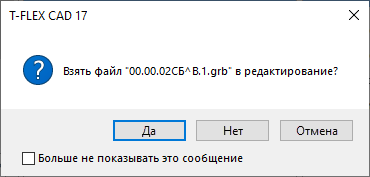
•Установив флаг взять Взять на редактирование в диалоге параметров открытия документа.
Диалог вызывается при перетягивании объекта из окна DOCs в любую часть главного окна CAD, кроме окна чертежа или 3D сцены.
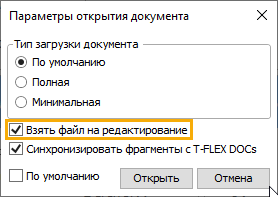
•Если файл T-FLEX DOCs открыт в T-FLEX CAD без взятия на редактирование, то взять его на редактирование можно с помощью следующей команды:
Пиктограмма |
Лента |
|---|---|
|
T‑FLEX DOCs > Изменение документов > Взять файл на редактирование |
Клавиатура |
Текстовое меню |
|
|
Если открытый файл уже взят на редактирование текущим или другим пользователем, то данная команда будет недоступна.
Применить изменения, внесённые в объект T-FLEX DOC, можно с помощью команды ![]() Применить изменения:
Применить изменения:
Пиктограмма |
Лента |
|---|---|
|
T‑FLEX DOCs > Изменение документов > Применить изменения |
Клавиатура |
Текстовое меню |
|
|
Команда также доступна в различных окнах DOCs и в контекстных меню элементов, имеющих неприменённые изменения. Сочетание клавиш <Ctrl>+<I> для вызова данной команды работает только в окнах DOCs.
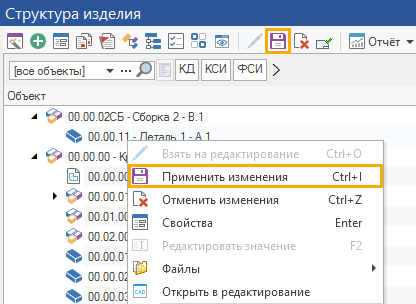
После вызова команды появляется окно DOCs Применение изменений в котором необходимо ввести Комментарий к изменению и нажать ОК.
Объект, для которого вызвана команда показан в левой верхней части окна в списке Выбранные объекты.
При вызове команды из ленты T-FLEX CAD или из окна справочника ![]() Файлы изменения применяются только к текущему файлу. После применения изменений файл остается открыт в CAD только для чтения.
Файлы изменения применяются только к текущему файлу. После применения изменений файл остается открыт в CAD только для чтения.
При вызове команды из окна справочника ![]() Электронная структура изделия изменения по умолчанию не применяются к файлам, прикреплённым к выбранному объекту, но применяются к связанным объектам других справочников. Такие объекты показываются в правой верхней части окна в списке Зависимые объекты.
Электронная структура изделия изменения по умолчанию не применяются к файлам, прикреплённым к выбранному объекту, но применяются к связанным объектам других справочников. Такие объекты показываются в правой верхней части окна в списке Зависимые объекты.
Для применения изменений к файлам, прикреплённым к выбранному объекту, необходимо нажать кнопку Добавить файлы.
Если в иерархии справочника ![]() Электронная структура изделия у выбранного объекта есть дочерние объекты, то для применения изменений к дочерним объектам и связанным с ними файлам необходимо нажать кнопку Добавить вложенные.
Электронная структура изделия у выбранного объекта есть дочерние объекты, то для применения изменений к дочерним объектам и связанным с ними файлам необходимо нажать кнопку Добавить вложенные.
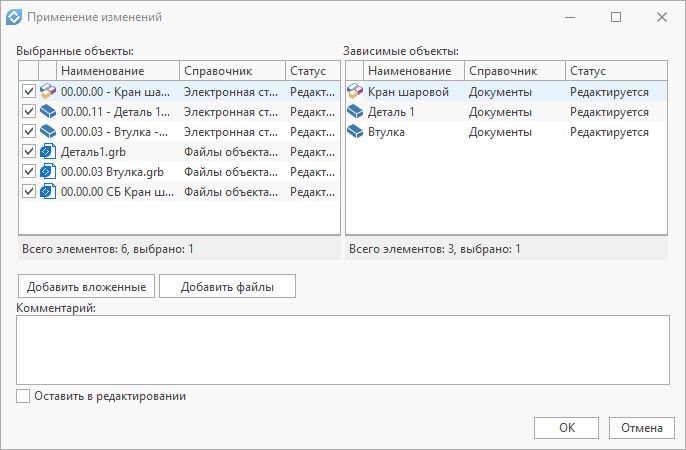
В окне ![]() Объекты в работе можно применить изменения сразу ко всем объектам или к объектам конкретного справочника.
Объекты в работе можно применить изменения сразу ко всем объектам или к объектам конкретного справочника.
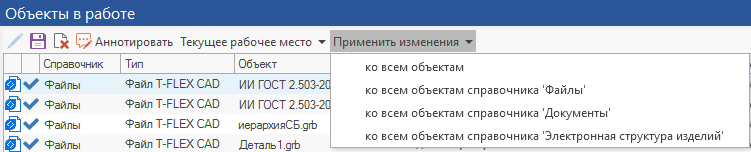
Отменить изменения, внесённые в объект T-FLEX DOC, можно с помощью команды ![]() Отменить изменения:
Отменить изменения:
Пиктограмма |
Лента |
|---|---|
|
T‑FLEX DOCs > Изменение документов > Отменить изменения |
Клавиатура |
Текстовое меню |
|
|
Команда также доступна в различных окнах DOCs и в контекстных меню элементов, имеющих неприменённые изменения. Сочетание клавиш <Ctrl>+<Z> для вызова данной команды работает только в окнах DOCs.
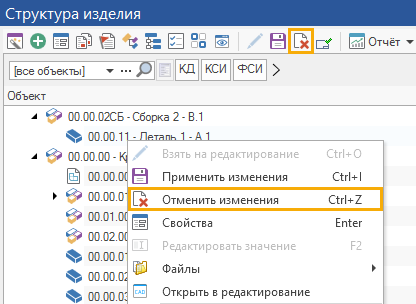
После вызова команды система потребует подтвердить действие:

После положительного ответа все неприменённые изменения выбранного объекта будут утрачены. При вызове команды из ленты T-FLEX CAD отменяются изменения текущего файла (в том числе внесённые в предыдущих сеансах работы) и файл закрывается. Изменения объектов, связанных с текущим файлом, (например, объекта структуры изделия DOCs) при этом не отменяются.